大家好,跟大家讲解的技巧是教大家如何正确地清理电脑C盘,让电脑可以很好地释放磁盘空间。那么,为啥给大家讲解这个技巧呢,因为我知道有好多上班的朋友,最头痛的就是我们电脑磁盘空间不足,运行也会变得非常的卡顿。而且,打开软件或者打开文档的速度也会受到影响。所以,给大家讲解一个非常实用的一个方法,教大家如何释放磁盘空间。

电脑怎么释放磁盘空间
方法一:
1、 电脑内存不足的时候,可以选择关闭C盘虚拟内存,打开设置页面,点击系统-关于-高级系统设置
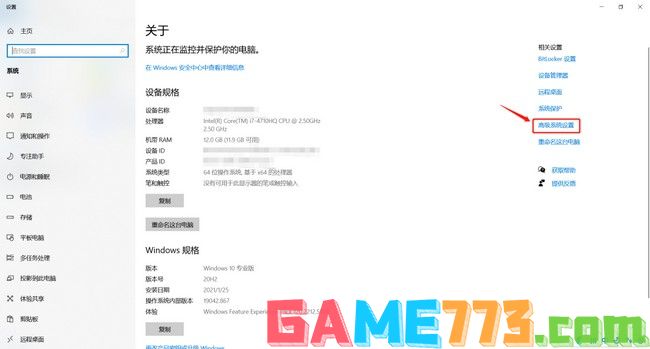
2、 然后,如图所示,依次点击高级-设置-高级-更改,参考操作即可关闭虚拟内存
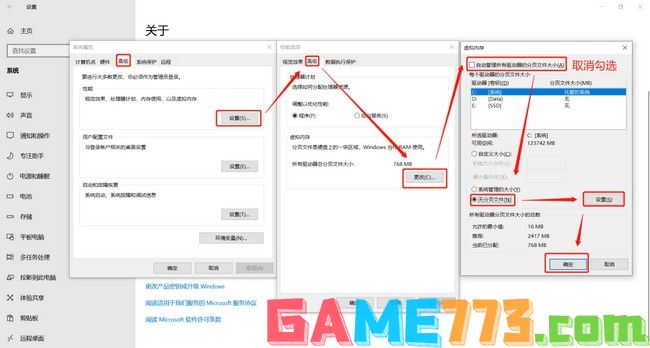
3、 再者,你还可以选择更改虚拟内存位置,如图所示操作,比如说D盘,就不用占用C盘空间了
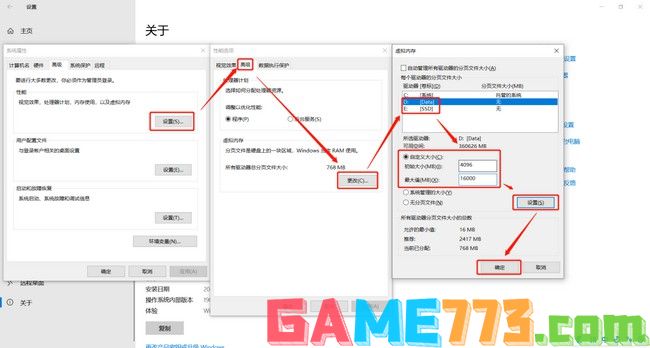
4、 接着,你还可以关闭电脑休眠功能,右键开始菜单,点击打开Windows powershell(管理员)
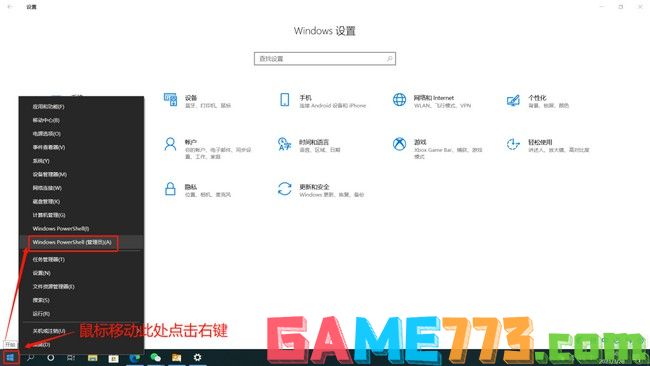
5、 接着,输入powercfg –h off,然后按回车执行即可关闭休眠功能
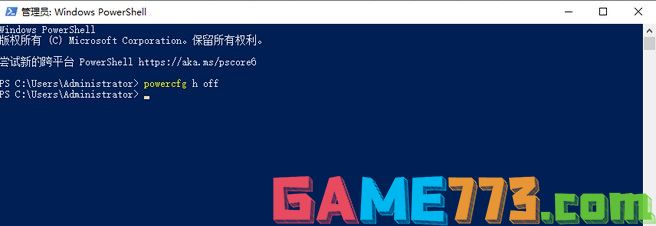
方法二:
1、 打开此电脑或计算机之后,选择要清理磁盘,比如说C盘
2、 直接右键C盘,选择“属性”选项
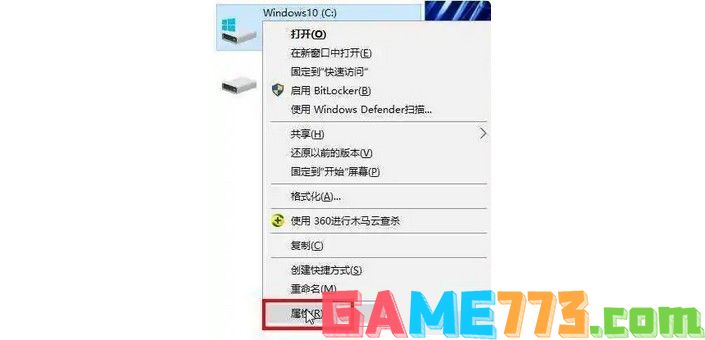
3、 在弹出的属性窗口中,点击切换”常规“选项,点击”磁盘清理“选项
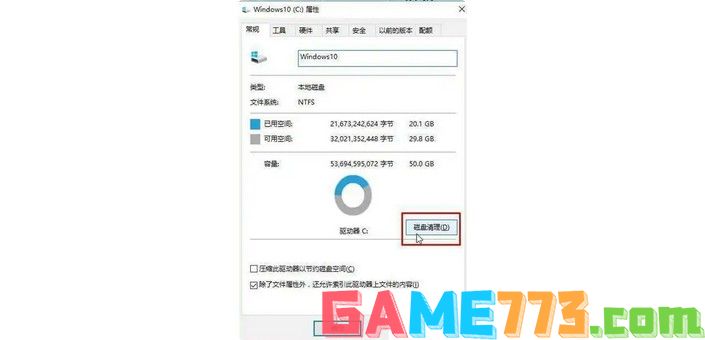
4、 系统自动扫描计算可清理空间,扫描完毕后,就会展示可清理的文件
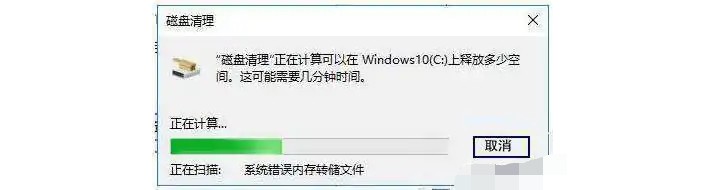
5、 最后,你选择好需要清理的文件,选择永久性删除文件即可


方法三:
1、 首先,点击开始菜单,依次选择打开“设置”-“系统”-“存储”
2、 如果希望系统之后自己清理不必要的文件,点击开启存储感知
3、 如果想要马上清理不必要的文件,点击“更改释放空间的方式”-“立即释放”
4、 接着,回到设置页面,点击“应用”-“应用和功能”,查看是否有占用空间但不常用的应用,点击选择“卸载”即可
5、 其次,你还可以将文件进行移动,比如说一些照片、音乐或电影等等,通过文件资源管理器进行转移即可
6、 随后,你还可以设置新文件保存到其他驱动器,进入系统设置页面,依次选择“系统”-“存储”
7、 在更多存储设置选项中,点击选择“更改新内容保存位置”,设置相关文件保存位置就可以快了

生活服务 8.62M
我的家史馆app是专门为一个家族打造的一款家族史软件,通过这款软件可以记录家庭成员各项信息,通过文字、图片、视频等等方式,给自己的子孙后台留下一个记录!喜欢的朋友可以到绿色资源网下载体验哦!我的家史馆官方

生活服务 7.00M
阿启网是最专业的中华命理移动应用,汇集热门的星座命理测试,生肖运势、生肖配对、星座查询、星座配对、姓名测试、性爱测试、周公解梦、观音灵签、择日黄历……时刻把握自己的运势,想测就测。 融合多种不同的命理

商务办公 0KB
tom围棋手机版是tom围棋网的手机客户端,一款非常不错的围棋学习软件。软件功能强大,提供各种围棋赛事的直播,还有最新的围棋新闻。在这里,你还可以找到各种围棋资料,还有围棋课堂,帮助你提高围棋技术。赶快下载体

商务办公 69.50M
wwwtbktcn同步课堂app是中国移动校讯通旗下的在线学习软件。本软件为学生们提供了丰富的课程资源你,内容和教材同步更新。提供一对一的在线学习辅导服务。学生们可以在线发送学习疑问,名师在线为你解难答疑,解决学生学

商务办公 29.95M
医学英语词典这是一款用于医学翻译的辞典软件,其内容具体、准确、很实用,本词典内容跟印刷版《医学英汉辞典》保持一致,由国家“资深翻译家”荣誉获得者陈维益教授主编。具有摄像头查词、语音查词、通知栏快捷查词

商务办公 0KB
神器哥软件app手机版是一款微商营销神器,具有一键转发、虚拟定位、一键加粉、推广文章、微商邀请等强大功能,操作简单,轻松上手,让你快速爆红朋友圈,需要的朋友欢迎在绿色资源网下载!软件介绍神器哥手机版是一款

生活服务 0KB
72炫装修软件手机版是一款非常便捷的3D装修设计手机软件,用户可以直接在手机上查看装修3D立体效果图,便于用户进行装修方案的选择,各种户型和装修风格一应俱全,喜爱的朋友赶快到绿色资源网下载体验吧!72xuan手机客户

生活服务 10.02M
ihearing听力筛查软件是一款非常好用的手机听力检测app,支持在手机上进行听力测试和测听,支持多种测听模式,欢迎喜爱的朋友到绿色资源网下载体验!官方介绍与301医院合作开发,经过临床实验,测试结果与医院对比相差不

生活服务 518KB
fs2you手机版是一款非常好用的资源下载工具,有了它以后,用户就可以非常便捷的在手机上下载RayFile网盘上的文件了,欢迎有需要的朋友到绿色资源网下载使用!官方介绍fs2you上有很多这样的资源,手机上只能通过本工具下载

影音播放 1.10M
uusee网络电视是一款专注于体育直播的手机应用,让出门在外,或是家里没有电视转播的朋友们,能在直播当时体验到临场的快感,想要轻松体验球赛乐趣的朋友,不妨在绿色资源网下载试试!官方介绍UUSee电视是悠视网(UUSee.com)